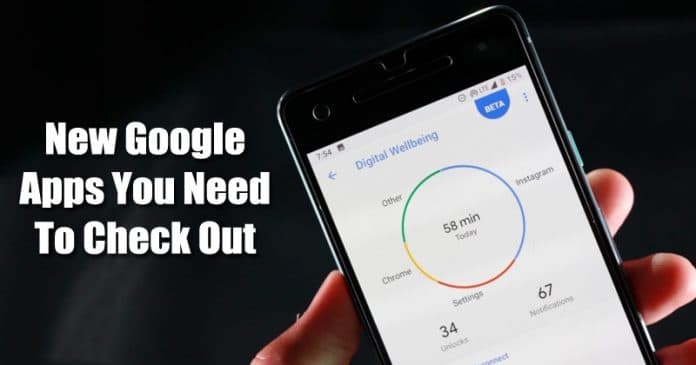Így töltheti le és telepítheti az Android Studio alkalmazást Windows rendszeren.

Ha hajlandó Android-alkalmazásfejlesztő lenni, akkor el kell sajátítania az Android Studio-t. Természetesen elég ügyesnek kell lenned egy Android-alkalmazás fejlesztéséhez, de az Android Studio sokkal egyszerűbbé teszi az egészet.
Mi az az Android Studio?
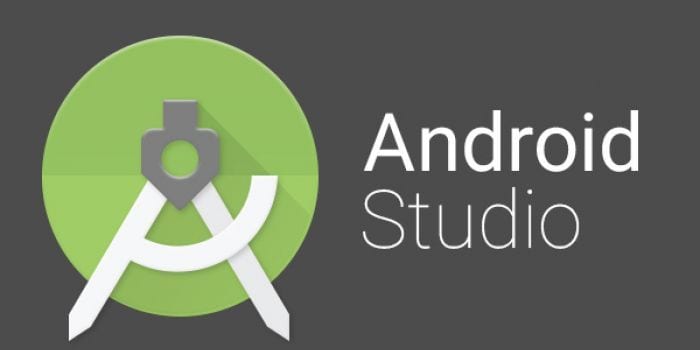
Azok számára, akik nem ismerik, az Android Studio egy IDE (Integrated Development Environment), amelyet a Google fejlesztett és kezel. Az Android Studio leginkább Android-alkalmazások létrehozására szolgál. Ez egy olyan keretrendszer, amely minden olyan eszközt tartalmaz, amelyre szüksége van egy Android-alkalmazás és -játék létrehozásához.
Mivel fejlesztőeszköz, az Android Studio kézi beállítást igényel. Ezért ebben a cikkben úgy döntöttünk, hogy megosztunk egy munkamódszert az Android Studio letöltéséhez és telepítéséhez Windows 10 rendszerű számítógépeken.
[alert-announce]Olvassa el még: Hogyan használjuk az Android telefon kameráját webkameraként PC-hez[/alert-announce]
Az Android Studio letöltése és telepítése Windows 10 rendszeren
Az Android Studio Windows 10 rendszeren való letöltéséhez látogassa meg ezt a linket. Ebből link, le kell töltenie a rendszerének megfelelő Android Studio verziót. Ügyeljen arra, hogy válassza ki és töltse le az eszközének megfelelő telepítőfájlt.
1. lépés: Menjen a link fent leírtak szerint, és töltse le az Android Studio ZIP verzióját Windows rendszerhez.
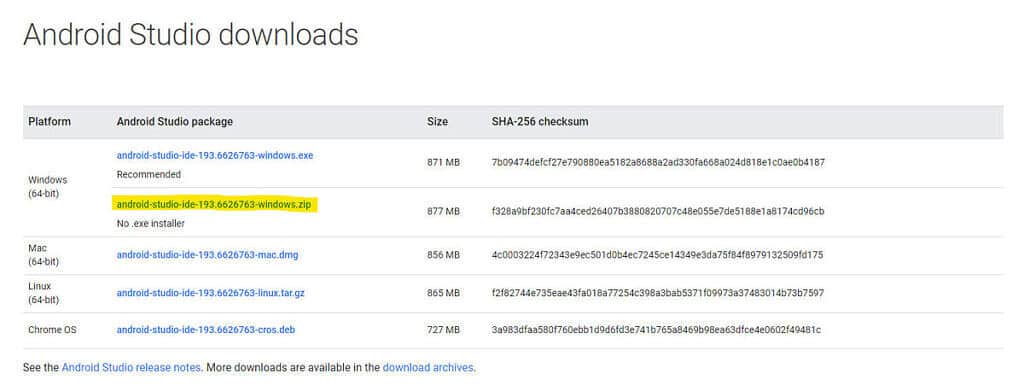
2. lépés. Most hozzon létre egy mappát, ahol tárolni szeretné az Android stúdiót. Most másolja és illessze be az Android Studio ZIP-fájlját a létrehozott mappába.
3. lépés. Most csomagolja ki a letöltött ZIP-fájlt. Ekkor megjelenik egy android-studio nevű mappa.
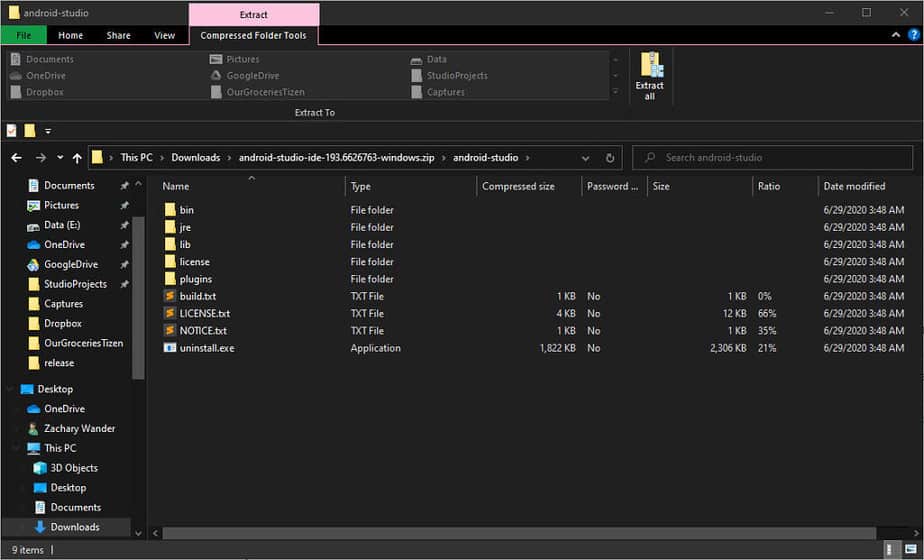
4. lépés. Most meg kell nyitnia a ‘bin’ mappát, és meg kell keresnie a studio64.exe fájlt. Ha 32 bites operációs rendszert használ, akkor meg kell találnia a studio32.exe fájlt.
5. lépés: Kattintson a jobb gombbal a fájlra, és válassza a „Rögzítés a kezdéshez” lehetőséget. Ismét kattintson a jobb gombbal a fájlra, és válassza a „Rögzítés a tálcára” lehetőséget.
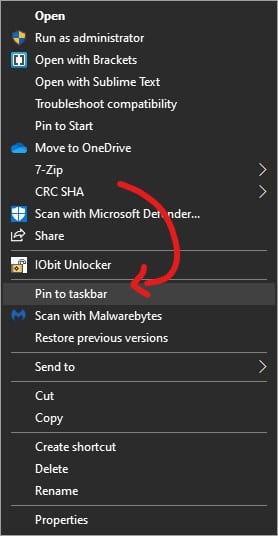
6. lépés. Most már kereshet az Android stúdióban a keresés menüben. Ezenkívül magáról a tálcáról is elindíthatja az Android stúdiót.
Ez az! Kész vagy. Így töltheti le és telepítheti az Android Studio-t Windows 10 operációs rendszerben.
[alert-announce]Olvassa el még: Az Xcode letöltése és telepítése a Windows 10 rendszerben[/alert-announce]
Tehát ez a cikk az Android Studio letöltéséről és telepítéséről szól a Windows 10 operációs rendszerben. Remélem, ez a cikk segített Önnek! Oszd meg barátaiddal is.